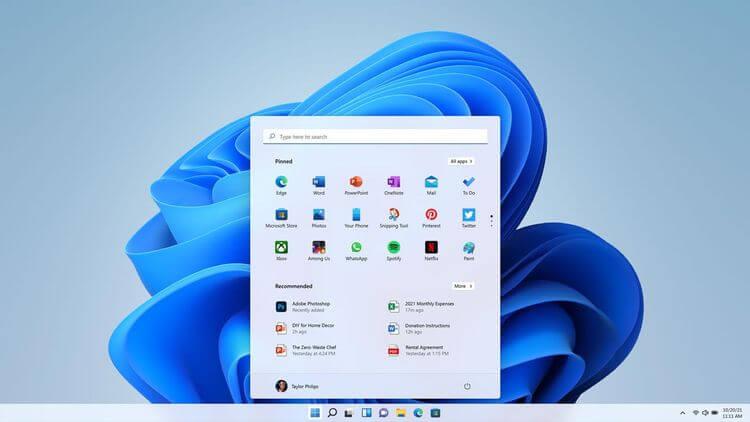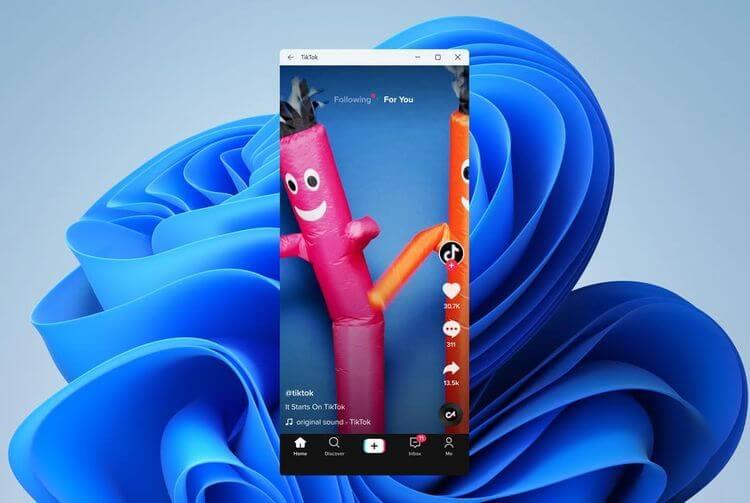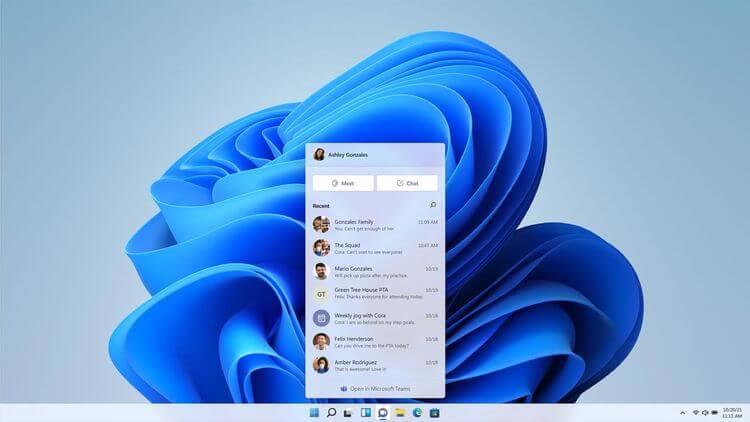Kakšne so prednosti sistema Windows 11 ? Je Windows 11 res pravi za vas? Spoznajmo prednosti in slabosti Win 11 z EU.LuckyTemplates , da bomo izvedeli odgovor!

Ocenite prednosti in slabosti sistema Windows 11
Prednosti sistema Windows 11
Windows 11 ni Windows 10 z novo zbirko ozadij. Zaradi številnih drugih popravkov in izboljšav je nadgradnja sistema Windows na najnovejšo različico privlačna.
Čudovite steklene plošče

Nova zasnova namizja sistema Windows poskuša posnemati videz stekla. Zahvaljujoč temu je vsak element na računalniku jasno prikazan, od oken do menijev.
Prosojnost vključuje tudi povezane učinke, kot so zamegljenost ozadja, sence in zaobljeni vogali. Vsi so pospešeni GPE za izjemno gladko uporabniško izkušnjo. Vmesnik Windows 11 je dejansko bolj prilagodljiv in eleganten kot Windows 10.
Bar v Dock
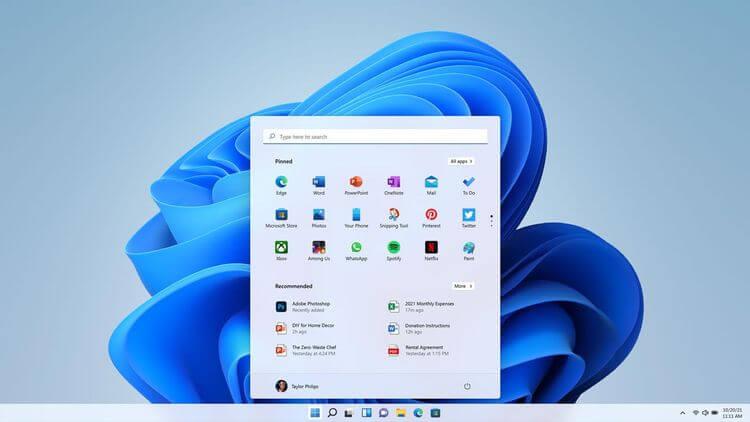
Tako kot Mac OS in veliko namiznih okolij Linux, se lahko opravilna vrstica Windows 11 spremeni v dok. Ikone lahko centrirate. Ta funkcija je izjemno uporabna pri uporabi sistema Windows 11 v napravah na dotik.
Tisti, ki imate radi klasično opravilno vrstico, lahko še vedno prilagodite gumb Start in ikono aplikacije na levo.
Vrnitev pripomočkov

Novi pripomočki v sistemu Windows 11 se prikažejo v namenski plošči, ki zdrsne z leve strani zaslona. Zdi se tudi, da jih Microsoft oblikuje tako, da so bolj namenjeni predstavitvi informacij kot delovanju kot mini aplikacije.
Preprost dostop do Snap Layout in skupin
Windows že podpira postavitev oken ob straneh ali vogalih zaslona v želeni razporeditvi. Ta funkcija, ki je bila sprva "izposojena" iz drugih operacijskih sistemov, je bila razširjena s FancyZones iz Windows PowerToys.
Zdaj nova izboljšana različica v sistemu Windows 11 prinaša to funkcijo vsem in jo umesti v hitri meni.
Aplikacije za Android v sistemu Windows 11
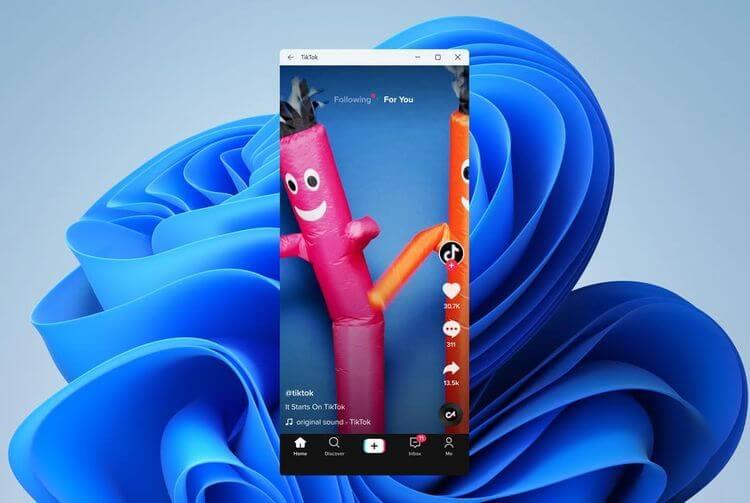
Če želite v sistemu Windows 10 zagnati aplikacije ali igre za Android, morate svoj pametni telefon upravljati na daljavo ali namestiti emulator. Pri nadgradnji sistema Windows 11 vam tega ni treba storiti, ker že ima vgrajene aplikacije za Android.
Teoretično lahko namestite skoraj vsako aplikacijo ali igro za Android. Samo kliknite ustrezno ikono in prikazala se bo na zaslonu kot izvorna programska oprema Windows.
Igra Next-Gen
Ena najbolj vznemirljivih lastnosti novih Xbox in PlayStation je, kako so njuni CPE, GPE in podsistemi za shranjevanje med seboj povezani. DirectStorage je enakovreden računalniku.
Pričakuje se, da bo DirectStorage znatno povečal zmogljivost aplikacij, ki prenašajo velike količine podatkov, običajno iger. Auto HDR se prav tako trudi prenesti najnovejše konzole Xbox na osebni računalnik. Izboljša vizualne podobe starejših iger s samodejnim povečanjem ravni svetlosti in izkorišča celoten obseg svetlosti sodobnih zaslonov.
Ekipe za vse
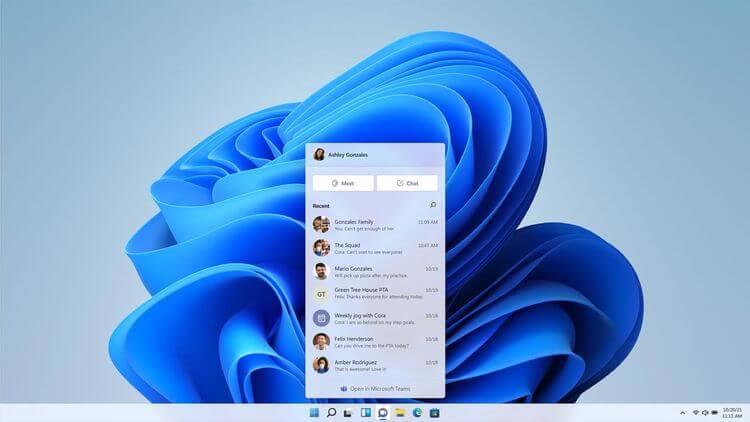
En klik v opravilni vrstici sistema Windows 11 in lahko pošiljate besedilna sporočila, glasovni klepet ali videoklic s prijatelji, sorodniki ... Vse zahvaljujoč Microsoft Teams. Microsoft ga je zdaj postavil spredaj in na sredino zaslona kot primarno komunikacijsko orodje sistema Windows 11.
Integracija privzete rešitve za videokonference v operacijski sistem je odlična sprememba. Mnogi uporabniki sistema Windows 11 menijo, da ni več treba nameščati dodatne podporne programske opreme.
Slabosti sistema Windows 11
Zahteva visoko konfiguracijo
Zaradi trenutnega pomanjkanja strojne opreme iskanje nove GPE po razumni ceni ni enostavno. Zato je veliko ljudi odložilo nadgradnjo GPE. Če ste eden izmed njih, ne smete nadgraditi na Win 11, ker zahteva, da je GPE vsaj združljiv z DirectX 12, z gonilnikom WDDM 2.0.
Kje je Skype?
Skype je bil prva aplikacija, ki je popularizirala video klice enakovrednih. Vendar se zdi, da Skype ni več naklonjen, ker je zdaj veliko boljših aplikacij za video klice. To je lahko razlog, zakaj je Microsoft zamenjal Skype s Teams v sistemu Windows 11. To pomeni, da če želite uporabljati Skype, ga morate namestiti sami.
Manj opravilnih vrstic
Slika opravilne vrstice Win 11 je odlična, vendar ji manjka uporabnosti. Zelo priljubljena funkcija premikanja opravilne vrstice na kateri koli rob zaslona je bila odstranjena. Zdaj je fiksiran na dnu zaslona. Poleg tega klik na sredini ikone ne odpira več novih različic že delujoče aplikacije kot prej.
Zgoraj so navedene prednosti in slabosti sistema Windows 11 . Upam, da vam bo ta članek pomagal bolje razumeti Microsoftov najnovejši operacijski sistem Windows.